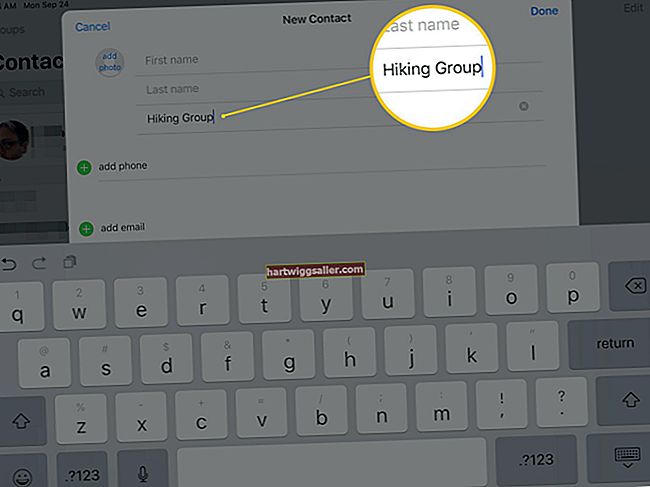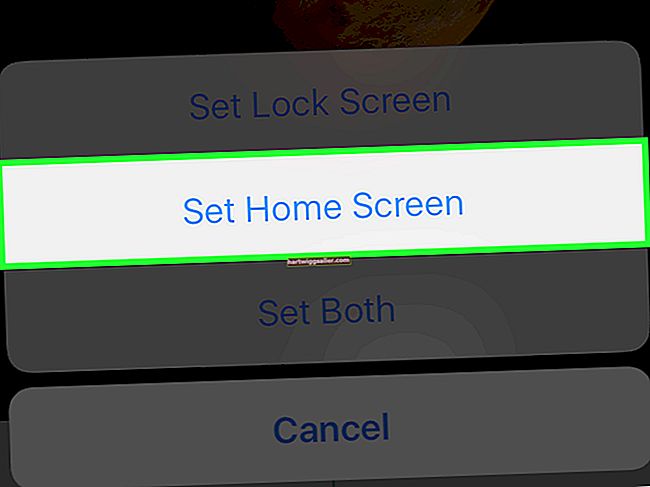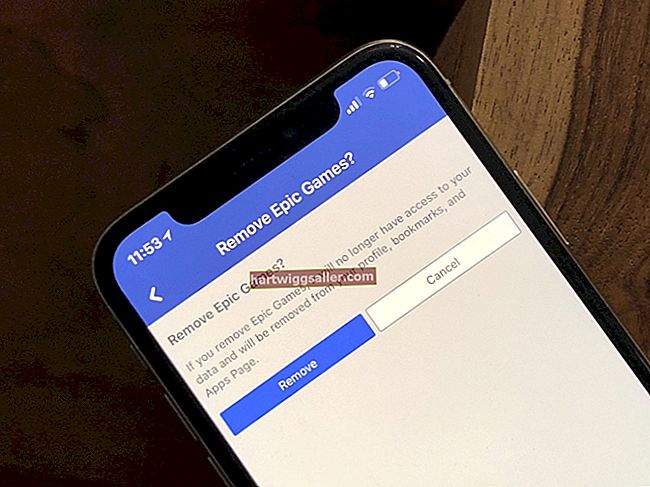কম্পিউটার স্ক্রিনগুলি, কম্পিউটার সিস্টেমের যে কোনও উপাদানগুলির মতো কাজ করে বা সম্ভাব্য কারণগুলির একটি ধারাবাহিক কারণে কাজ করতে ব্যর্থ হয়: কম্পিউটার থেকে ইনপুট, স্ক্রিনের সেটিংস এবং স্ক্রিনের নিজেই সম্পাদনা। আপনি যদি আপনার স্ক্রিনে উল্লম্ব লাইনগুলি দেখছেন তবে কয়েকটি জিনিসের একটি ঘটতে পারে। কখনও কখনও ফিক্সটি সহজ এবং সোজা হয় এবং অন্যান্য সময় উল্লম্ব লাইনগুলি ঠিক করার জন্য কিছু সমস্যা সমাধানের প্রয়োজন হয়।
1
কম্পিউটারটি পাওয়ার করুন এবং সমস্ত পেরিফেরিয়ালগুলি আনপ্লাগ করুন। আপনি যদি কোনও ল্যাপটপ ব্যবহার করছেন তবে এর ব্যাটারিটি উল্টাপাল্টা করে ব্যাটারি রিলিজ ল্যাচটি স্লাইড করে বাইরে নিয়ে যান। সিস্টেম থেকে সমস্ত অবশিষ্ট শক্তি সাফ করতে 15 বা 20 সেকেন্ডের জন্য পাওয়ার বোতাম টিপুন এবং ধরে রাখুন। কম্পিউটারের কিছু বিদ্যুৎ শক্তি মনিটরে প্রেরণ করা হতে পারে যার কারণে এটি সংক্ষিপ্ত হয়ে গেছে। লাইনগুলি গেছে কিনা তা দেখতে পুনরায় সংযুক্ত করুন এবং সিস্টেমটি আবার চালু করুন।
2
কম্পিউটারের পিছন থেকে মনিটরটি আনপ্লাগ করুন এবং এটি "কোনও সংকেত নেই" বার্তা না পাওয়া পর্যন্ত কয়েক সেকেন্ড অপেক্ষা করুন ” যদি কোনও সংকেত বার্তায় উল্লম্ব লাইন থাকে তবে আপনি জানেন যে সমস্যাটি আপনার কম্পিউটারে নয় মনিটরে রয়েছে। স্ক্রিনে "মেনু" বোতাম টিপুন এবং তারপরে একটি "কারখানার সেটিংস" মোড ব্রাউজ করতে অন্য বোতামটি ব্যবহার করুন। মনিটরের মূল সেটিংসে পুনরায় সেট করতে এই মোডটি নির্বাচন করুন। লাইনগুলি অব্যাহত থাকলে মনিটরটি চুম্বকের কাছে ফেলে দেওয়া বা প্রকাশ করা হতে পারে - যা ঠিক করা যায় না।
3
পুনরায় সংযোগ করুন এবং কম্পিউটারটি আবার চালু করুন। বুট আপ করার সময় লাইনগুলি দেখুন: আপনি যদি উইন্ডোজ লোডের আগে লাইনগুলি দেখে থাকেন তবে সমস্যাটি হয় ভিডিও কার্ড, ভিডিও সংযোগ কেবল - HDMI বা VGA কিনা - বা মনিটর নিজেই। লাইনগুলি যদি কেবল উইন্ডোজে উপস্থিত হয় তবে সমস্যাটি একটি উইন্ডোজ সেটিংস - সম্ভবত রিফ্রেশের হার। উইন্ডোজ লোড হয়ে গেলে ডেস্কটপে ডান ক্লিক করুন এবং "স্ক্রিন রেজোলিউশন" নির্বাচন করুন। "অ্যাডভান্সড সেটিংস," "মনিটর" এ ক্লিক করুন এবং তারপরে লাইনগুলি অদৃশ্য হয়ে গেছে কিনা তা দেখার জন্য রিফ্রেশ রেট কম করুন।